Una vegada l’usuari accedeix correctament al sistema, Linux executa l’intèrpret d’ordres, el qual acceptarà i interpretarà ordres fins que es finalitzi la sessió. Aquestes ordres que podem utilitzar amb Linux estan integrades en el propi intèrpret i es denominen ordres internes. Per executar-los, l’intèrpret no necessita transferir el control a cap programa extern. La resta d’ordres externes han de correspondre a algun programa ubicat en algun punt del sistema i que l’intèrpret sigui capaç de localitzar-lo.
Quan teclejem una ordres, l’intèrpret mira primer si és intern i, en aquest cas, l’executa inmediatament. Si no, hi ha dos casos possibles: que especifiquem l’ordre amb una ruta absoluta o simplement amb el nom. En el primer cas, tampoc hi ha problema, ja que l’intèrpret pot localitzar amb facilitat el programa i executar-lo. En el segon, necessita buscar-lo en algun dels directoris especificats a la variable d’entorn PATH.
El prompt
Com ja s’ha comentat, l’intèrpret d’ordres mostra el prompt per indicar a l’usuari que està llest per rebre ordres. El prompt pot tenir formats molt diversos. Habitualment sol ser usuari@màquina:directori$ amb algunes particularitats. “màquina” pot ser el nom que tingui la màquina o la seva IP si no en té. “directori” serà el directori actual o ~ si ens trobem en el nostre directori.
Consultant el contingut d’un directori
Si volem veure el contingut del directori actual, podem utilitzar l’ordre ls. Però, si ho fem la primera vegada que hem entrat a la màquina i estem al nostre directori, possiblement no veurem res.
En realitat si que hi ha arxius al nostre compte, el què passa és que estan ocults. Si volem veure’ls podem utilitzar la opció a de la següent manera:
ls -a
El resultat serà algo semblant a això:

L’arxiu en blau no és un arxiu, sinó un directori. En aquest llistat tan sols veiem els noms dels fitxers, però sovint ens interessarà tenir més informació. Amb l’opció l obtindrem un llistat més complet amb informació sobre els permisos del fitxer, la mida en bytes, el propietari del fitxer, el grup al qual pertany, y l’hora de creació:
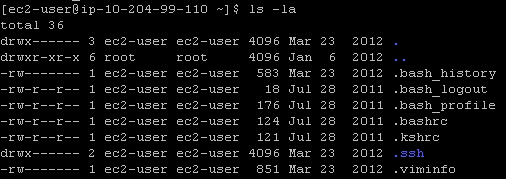
Finalment, si tenim fitxer molt grans, podem afegir l’opció h que ens mostra la mida en Kb
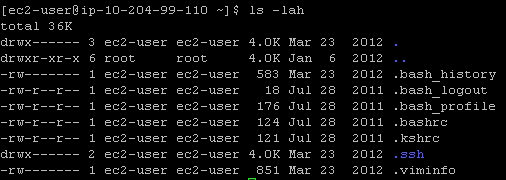
Hi ha moltes més opcions disponibles que es poden consultar fent ls –help
Ajuda superMAN
Les opcions que hem vist de l’ordre ls són tan sols algunes de les moltes disponibles per aquesta ordre. Això és habitual en moltes altres ordres, per la qual cosa sovint es fa difícil recordar totes aquestes opcions. A més a més de l’opció –help en Linux és possible obtenir ajuda sobre l’ús d’una ordre a través del manual al qual es pot accedir mitjançant l’ordre man seguit del nom de l’ordre. Així, man ls mostraria el manual d’ús de ls, més complet que ls –help
Per abandonar la visualització de les pàgines del manual, prem la tecla ‘q’.
¿On estic?
Donada la complexitatde l’estructura del sistema de fitxers de Linux, sempre hi ha la possibilitat de que en qualsevol moment, després de navegar per ell, no sapiguem exactament quin és el nostre directori actual. Sempre podem conèixer-lo a través de l’ordre pwd (print working directory).
Netejant la pantalla
Per netejar la pantalla utilitzarem l’ordre clear.
Finalitzar la sessió
Per finalitzar la sessió de Linux utilitzarem la instrucció logout.
¿Fa mandra teclejar tant?
Un dels inconvenients de la línia d’ordres és la necessitat d’especificar-ho tot amb molt més detall que, per exemple, en una interfície gràfica. Poden resultar especialment complicats l’especificació de rutes o certs noms de fitxers. Per facilitar l’escriptura d’ordres, bash ofereix un mecanisme automàtic de completat de text mitjançant el tabulador.
L’intèrpret intenta completar depenent del què s’hagi teclejat, encara que el més habitual és que primer intenti buscar una ordre i després un fitxer o directori. Per exemple, suposem que volem llistar el contingut del directori /usr/local/bin aprofitant aquesta característica.
- Escribims ‘ls /u’ i premem el tabulador. Automàticament es completa la ruta com /usr/.
- Afegim a la ruta una ‘l’ (/usr/l) i premem el tabulador. Bash fa sonar una senyal d’avís per indicar que hi ha més d’una forma possible de completar el text. Prement de nou el tabulador ens mostra les tres possibilitats, que són tres directoris que començen per ‘l’ dins de /usr.
- Teclejem una ‘o’ fent que la ruta quedi com /usr/lo i premem el tabulador. Com que l’ambigüetat ha quedat resolta, el text es completa com /usr/local/.
- Finalment, escrivim una ‘b’ i premem de nou el tabulador. La ruta es torna a completar quedant com /usr/local/bin.